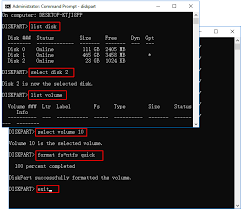Stel je de situatie voor: Een melding verschijnt op je smartphone met de mededeling "je raakt bijna door je opslagruimte heen". Plots realiseer je je dat je te veel snaps hebt in je Snapchat-herinneringen die kunnen worden verwijderd om wat ruimte vrij te maken. Terwijl je de snaps verwijdert, verwijder je per ongeluk die collectie van je bruiloft, of je oudste foto's, of die ene snap waarop je er op je best uitzag. Nu maak je je zorgen over hoe je verwijderde Snapchat-herinneringen kunt herstellen? Er zijn verschillende redenen waarom Snapchat-herinneringen per ongeluk kunnen worden verwijderd. Het kan te wijten zijn aan opslagproblemen, snaps die worden verwijderd door je kinderen, of het verliezen ervan als gevolg van een beschadigde mobiele telefoon. Snapchat heeft een dynamische interface die ook kan leiden tot het verwijderen van snaps door nieuwe gebruikers. Wat de situatie ook is, als je de onderstaande instructies zorgvuldig volgt, zijn we er zeker van dat een van de manieren voor jou zal werken.

- Deel 1: Wat is Snapchat-herinneringen?
- Deel 2: Kun je verwijderde Snapchat-herinneringen herstellen?
-
Deel 3: Hoe verwijderde herinneringen op Snapchat te herstellen?
- Oplossing 1: Herstel verwijderde Snapchat-herinneringen uit mijn gegevensarchieven
- Oplossing 2: Herstel verwijderde Snapchat-herinneringen uit de apparaatcache
- Oplossing 3: Kijk in de telefoongalerij
- Oplossing 4: Herstel Snapchat-bestanden via iTunes
- Oplossing 5: Haal Snapchat-bestanden op via iCloud
- Oplossing 6: Schakel synchronisatie met Google Drive in
- Deel 4: Herstel verwijderde Snapchat-herinneringen van SD-kaartPopulair
- Deel 5: Veelgestelde vragen over verwijderde Snapchat-herinneringen
Deel 1: Wat is Snapchat-herinneringen?
Snapchat-herinneringen is een functie waarmee gebruikers hun foto's en video's naar hun apparaten kunnen opslaan of downloaden. Dit helpt bij het bewaren van Snapchat-herinneringen voor een langere tijd. Standaard verdwijnen snaps wanneer de ingestelde tijd om is. De functies om te bekijken, bewerken, verzenden, opslaan op je apparaat of opnieuw te plaatsen op je Snapchat-verhaal zijn beschikbaar onder het tabblad Herinneringen van de Snapchat-app. Snapchat zelf heeft een verscheidenheid aan populaire functies en blijft deze bijwerken, wat leidt tot meer gevallen van onbedoelde verwijdering, maar het maakt niet uit hoe de Snapchat-herinneringen zijn verwijderd of wat je situatie is, wat nu belangrijker is, is leren hoe je verwijderde Snapchat-herinneringen kunt herstellen.
Deel 2: Kun je verwijderde Snapchat-herinneringen herstellen?
Het antwoord is: Ja, dat kan, maar het proces van het herstellen van Snapchat-herinneringen kan variëren afhankelijk van je situatie. Allereerst, voordat je de snap chat-herinneringen ophaalt, ga je naar je Snapchat-home en veeg je omhoog om toegang te krijgen tot de opgeslagen snaps. Idealiter zouden de snaps moeten worden opgeslagen in Herinneringen. Als je de snap eerder hebt opgeslagen, kan deze worden hersteld uit het gedeelte Herinneringen. Als de snaps uit de herinneringen zijn verwijderd of helemaal niet zijn opgeslagen, moet je de stappen volgen die in de volgende sectie worden vermeld om je Snapchat-herinneringen te herstellen. Je kunt ook een van de beschikbare herstelsoftware gebruiken (we hebben er een aanbevolen in dit artikel) of je telefooncache controleren, of het gekoppelde cloudaccount om verwijderde snaps te herstellen. Als je nog steeds denkt: kan ik verwijderde Snapchat-herinneringen herstellen? Lees gewoon verder.
Deel 3: Hoe verwijderde herinneringen op Snapchat te herstellen?
Oplossing 1: Herstel verwijderde Snapchat-herinneringen uit mijn gegevensarchieven
Er bestaat een kans dat je verwijderde Snapchat-herinneringen nog steeds aanwezig kunnen zijn in 'My Data Archives'. Door deze stappen correct te volgen, kun je eenvoudig je Snapchat-herinneringen herstellen.
Stap 1: Open Snapchat App. Go to the “Settings” icon.Open de Snapchat-app. Ga naar het 'instellingen' pictogram.
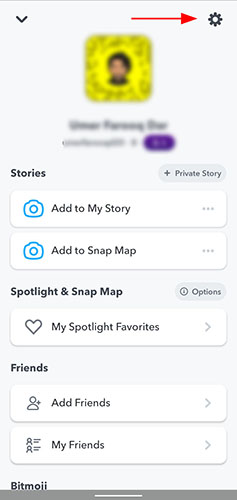
Stap 2: Scroll een beetje naar beneden totdat je de optie 'mijn gegevens' vindt in het privacygedeelte.
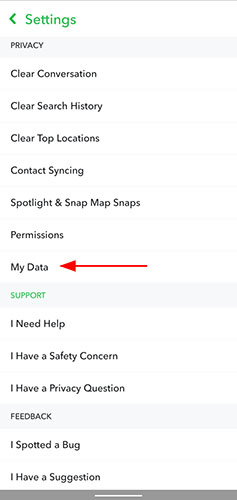
Stap 3: Wanneer je op 'mijn gegevens' klikt, moet je inloggen met je Snapchat ID.
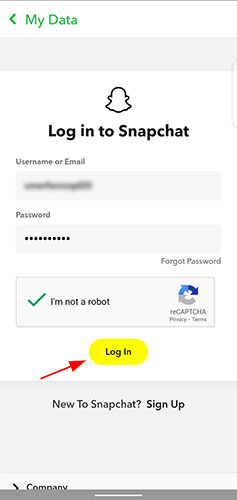
Stap 4: De pagina 'mijn gegevens' wordt geopend. Selecteer hier de optie 'herinneringen' om ze te herstellen.
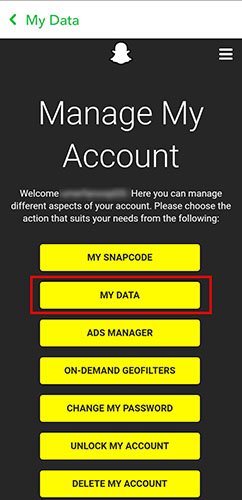
Stap 5: Druk op 'verzoek indienen' onder aan de pagina.
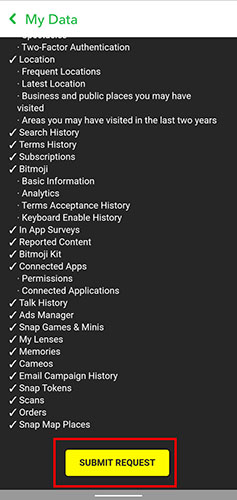
Stap 6: Hiermee wordt je herstelverzoek ingediend en wordt het ondersteuningsteam op de hoogte gebracht om je een archief van je herinneringen te verstrekken.
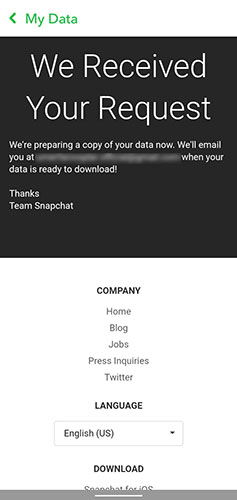
Stap 7: Nadat de gearchiveerde gegevens klaar zijn, ontvang je een e-mail om ze te downloaden. Het downloaden duurt even, afhankelijk van het aantal snaps, video's en berichten.
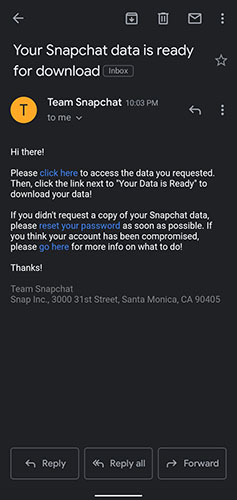
Stap 8: Klik op de link in de e-mail en je wordt doorgestuurd naar de pagina 'mijn gegevens'.
Stap 9: Selecteer nu het bestand 'Mydata.zip' om de gegevens naar je apparaat te downloaden.
Hoera! Nu heb je toegang tot je verwijderde herinneringen in een zip-bestand.
Oplossing 2: Herstel verwijderde Snapchat-herinneringen uit de apparaatcache
De cache van Android kan ook een redder in nood zijn om verwijderde Snapchat-herinneringen te herstellen. Apps op onze smartphone slaan tijdelijke bestanden op, bekend als cache. Deze cachebestanden zorgen ervoor dat de app sneller werkt en een betere gebruikerservaring biedt. Dus, als de snap is verwijderd uit 'herinneringen' en je je afvraagt of je verwijderde Snapchat-herinneringen kunt herstellen, kan deze zich in de cache van het apparaat bevinden. Maar de kans om de Snapchat-herinneringen voor de cache op te halen is laag. Toch is er geen kwaad in proberen. Volg gewoon deze stappen om te leren hoe je verwijderde Snapchat-herinneringen op Android kunt herstellen.
Stap 1: Allereerst moet je toegang krijgen tot het bestandssysteem van je Android. Hiervoor moet je de hulp inroepen van een speciale bestandsverkenner/beheerder-app op Android. Je kunt het ook eenvoudig verbinden met je Windows-pc.
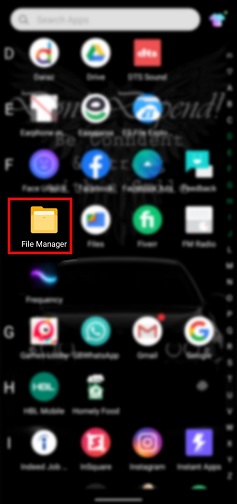
Stap 2: Zodra je toegang hebt tot de interne opslag van het apparaat, blader je naar de map Snapchat. Meestal wordt deze opgeslagen op Android > Gegevens > com.Snapchat.android.
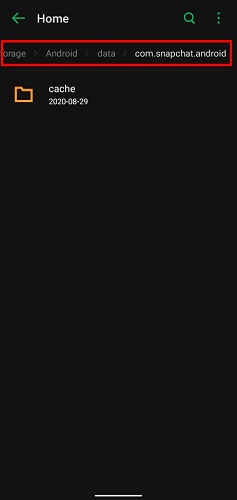
Stap 3: Dat is het! Nu kun je gewoon de Cache-map hier zoeken en de opgeslagen snaps bekijken. Verplaats ze naar een andere locatie en wijzig hun extensies om ze op de gebruikelijke manier te openen.
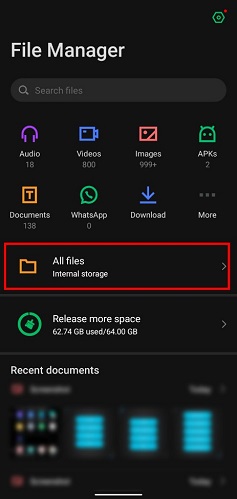
Oplossing 3: Kijk in de telefoongalerij
Een andere manier voor het herstellen van Snapchat-herinneringen is om deze in de prullenbak van de galerij te zoeken. Het verwijderde materiaal wordt vaak gedurende een bepaalde periode in de prullenbak bewaard op basis van de instellingen van je apparaat, zodat het mogelijk is om de Snapchat-herinneringen op te halen.
Stap 1: Ga naar je galerij > prullenbak.
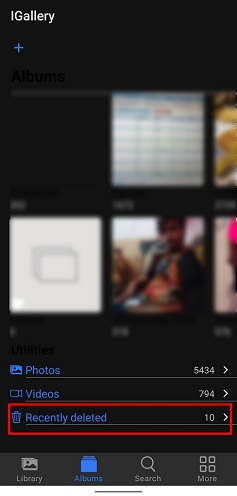
Stap 2: Zoek naar de video's of foto's.
Stap 3: Als je ze hebt gevonden, kun je ze herstellen door er tweemaal op te tikken of door ze te selecteren en op herstellen te klikken.
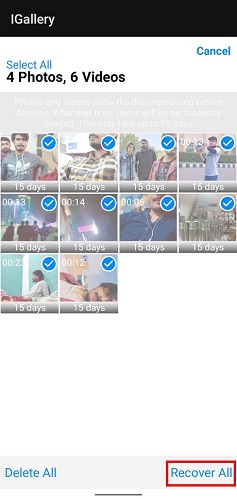
Stap 4: Wanneer het klaar is, wordt het hersteld naar zijn oorspronkelijke map.
Oplossing 4: Herstel Snapchat-bestanden via iTunes
Al deze oplossingen zijn ontworpen om je vraag: hoe verwijderde herinneringen op Snapchat te herstellen? te beantwoorden. Laten we eens kijken naar enkele oplossingen voor iOS. Als je een iPhone-gebruiker bent en je afvraagt of je verwijderde Snapchat-herinneringen kunt herstellen, moet je weten dat als er een bestaande back-up aanwezig is op iTunes, je deze gewoon kunt herstellen naar je apparaat. Zorg er van tevoren voor dat je verloren snaps aanwezig zijn in de back-up. Houd er ook rekening mee dat deze actie je apparaat zal herstellen en de bestaande gegevens ervan zal verwijderen. Als je bereid bent dit risico te nemen, volg dan deze stappen om te leren hoe je verwijderde foto's van Snapchat kunt herstellen via iTunes.
Stap 1: Sluit eenvoudig je iPhone aan op het systeem en start iTunes. Selecteer de iPhone in het gedeelte Apparaten en ga naar de Samenvattingspagina. Onder het gedeelte Back-ups zie je oplossingen om je apparaat te back-uppen en te herstellen. Klik gewoon op de knop 'herstel iPhone' om door te gaan.
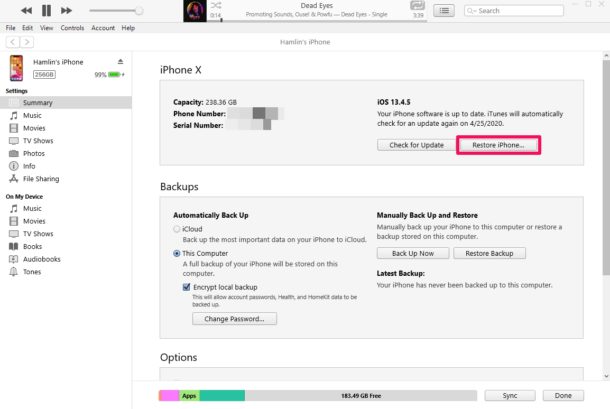
Stap 2: Er wordt een pop-upvenster geopend waarin je het juiste back-upbestand kunt selecteren. Klik opnieuw op de knop 'herstellen' en wacht terwijl de gegevens op je iPhone worden geëxtraheerd.
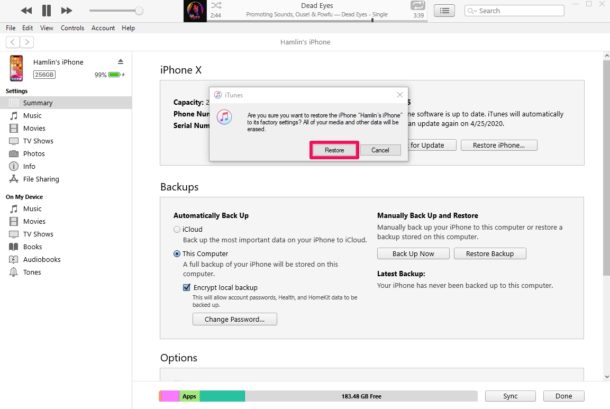
Oplossing 5: Haal Snapchat-bestanden op via iCloud
Net als iTunes nemen veel iPhone-gebruikers ook de hulp van iCloud om hun gegevens op te slaan. Als dit het geval is, kan het herstellen van Snapchat-herinneringen eenvoudig zijn vanuit het gekoppelde iCloud-account. Als je een iPhone-gebruiker bent en nog steeds denkt dat je verwijderde Snapchat-herinneringen kunt herstellen, volg dan onze stappen. Hier is een stapsgewijze handleiding over hoe je verwijderde Snapchat-chatgeschiedenis via iCloud kunt herstellen.
Stap 1: Ga naar iCloud.com en log in op je account.
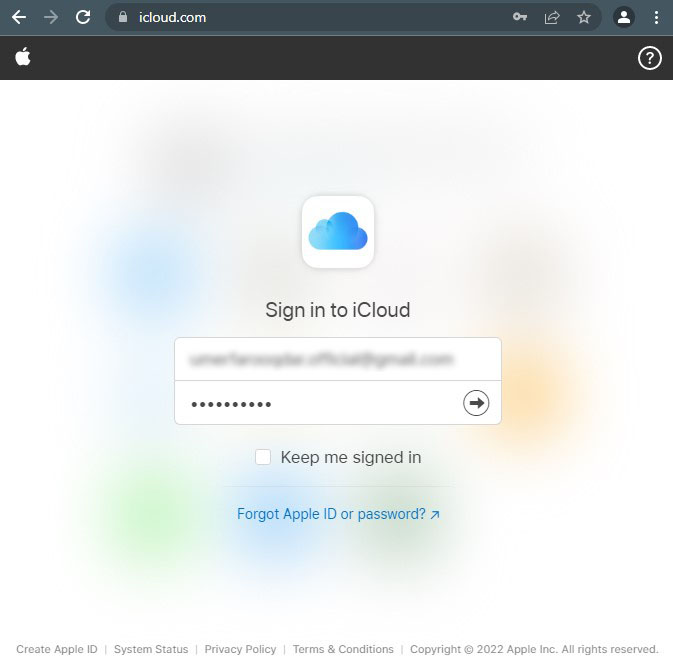
Stap 2: In foto's op iCloud.com klik je op het album 'onlangs verwijderd' in de zijbalk.
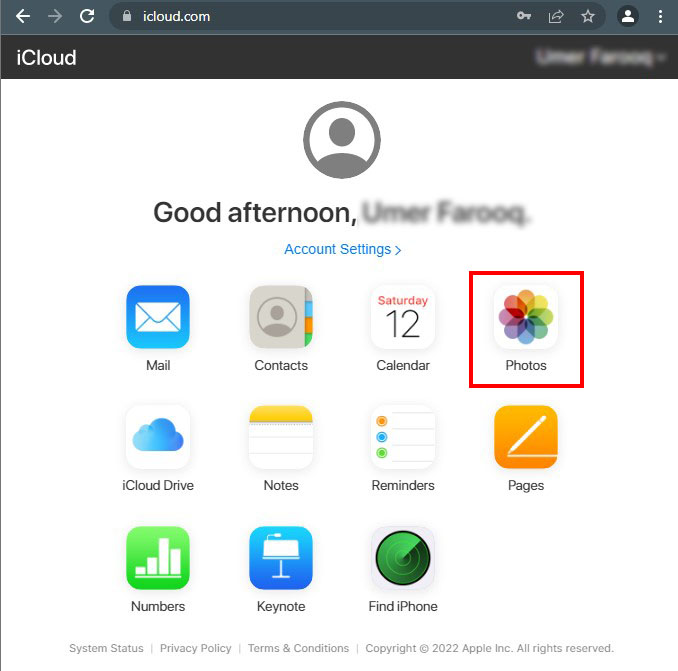
Stap 3: Selecteer de foto's of video's die je wilt herstellen en klik vervolgens op 'herstellen'.
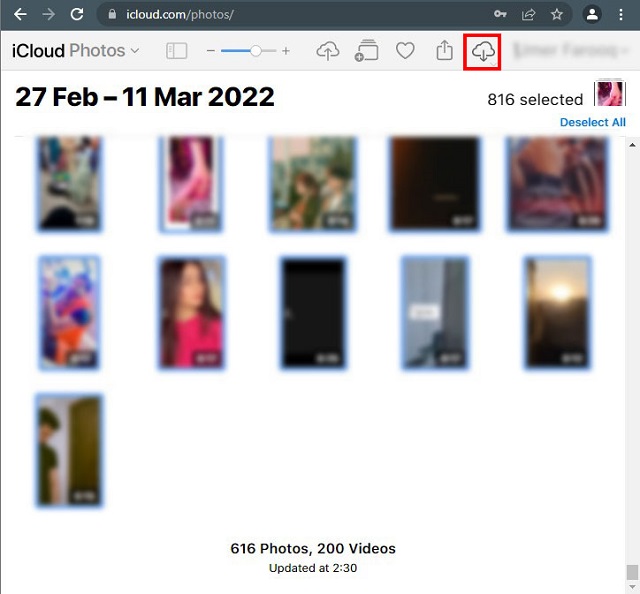
Dat is het, nu zijn je snaps hersteld en opnieuw opgeslagen op je apparaat!
Oplossing 6: Schakel synchronisatie met Google Drive in
Vraag je je nog steeds af of je verwijderde Snapchat-herinneringen kunt herstellen? Je kunt inhoud, gegevens en instellingen van je telefoon back-uppen naar je Google-account. Hieronder vallen ook het back-uppen van je Snapchat-herinneringen. Je kunt je Snapchat-herinneringen herstellen vanuit Google Drive door deze stappen te volgen:
Stap 1: Ga naar de instellingen van je Android-telefoon.
Stap 2: Scroll naar beneden en zoek de optie 'accounts' (zo nodig zoeken).
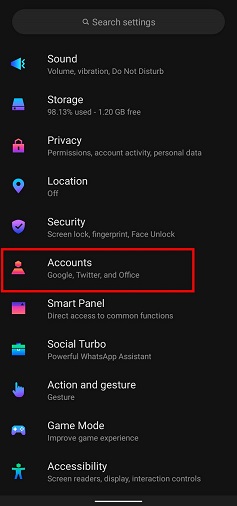
Stap 3: Onder de optie 'accounts' klik je op je Google-account.
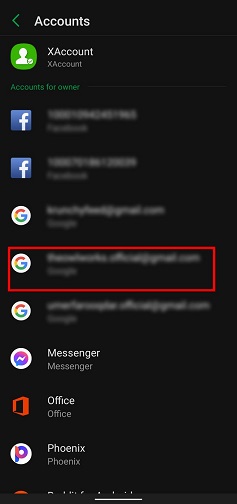
Stap 4: Klik op 'sync inschakelen' of 'account synchroniseren' (afhankelijk van je Android-versie).
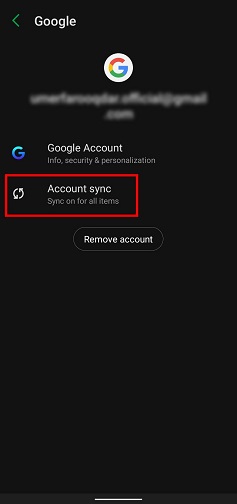
Deel 4: Herstel verwijderde Snapchat-herinneringen van SD-kaart
Als alle bovengenoemde oplossingen falen en je nog steeds op zoek bent naar hoe je verwijderde Snapchat-herinneringen kunt herstellen, kun je herstelsoftware gebruiken die is gespecialiseerd in het herstellen van Snapchat-herinneringen. Er zijn verschillende softwareprogramma's online beschikbaar voor dit doel, maar we raden aan Tenorshare 4DDiG om verwijderde Snapchat-herinneringen te herstellen. Als de Snapchat-herinneringen op een externe SD-kaart waren opgeslagen, zal deze methode je zeker helpen ze te herstellen. 4DDiG is een alles-in-één oplossing voor gegevensherstel en reparatie voor allerlei scenario's. Het kan je helpen bij het proces van het ophalen van de Snapchat-herinneringen. Hieronder staan enkele van de functies vermeld om je een idee te geven:
- Herstel gegevens van laptop/PC, interne en externe schijven, USB-flashdisk, SD-kaart, etc.
- Oplossing voor het herstellen van per ongeluk verwijderde belangrijke bestanden zoals foto's, video's en documenten (inclusief Snapchat-herinneringen)
- Het beschikt over een doe-het-zelf-gegevensherstelproces zo eenvoudig als 1-2-3 (selecteren, scannen, herstellen).
- Herstel 1000+ bestandstypen, waaronder foto's, video's, documenten en audio.
- Het is een vertrouwde software die wordt vermeld op PCWorld, Softpedia, Softonic, MacWorld, FileHorse en meer.
- Herstel bestanden die verloren zijn gegaan door per ongeluk verwijderen, formatteren, verloren partitie, corruptie, gecrasht systeem, virusaanval, etc.
Volg deze stappen om je Snapchat-herinneringen van een SD-kaart te herstellen:
Tenorshare 4DDiG ondersteunt het herstellen van gegevens van externe harde schijven, USB-flashstations en SD-kaarten. Snapchat-herinneringen die verloren zijn gegaan door per ongeluk formatteren, verwijderen of een virusaanval kunnen worden hersteld met behulp van deze 3-stappenhandleiding.
Veilige download
Veilige download
- Verbinding maken en je SD-kaart selecteren
- Scan de SD kaart
- Voorbeeld bekijken en herstellen vanaf de SD-kaart
Om te beginnen, verkrijg Tenorshare 4DDiG Windows Data Recovery en installeer het. Start de toepassing, verbind je SD-kaart met je pc en selecteer vervolgens de SD-kaart om het scannen te starten.

4DDiG onderzoekt onmiddellijk de geselecteerde SD-kaart op zoek naar ontbrekende gegevens, en je kunt op elk moment pauzeren of stoppen met zoeken als je de bestanden hebt geïdentificeerd om de Snapchat-herinneringen op te halen. Er zijn categorieën zoals verwijderde bestanden, bestaande bestanden, verloren locatie, RAW-bestanden en getagde bestanden onder de boomweergave. Je kunt ook overschakelen naar bestandsweergave om bestandstypen zoals foto, video, documenten, audio, e-mail en andere te controleren.

Na het ontdekken van de doel-Snapchat-herinneringen kun je ze vooraf bekijken en herstellen naar een veilige locatie. In geval van overschrijven van de schijf en permanent gegevensverlies, sla ze niet op dezelfde partitie op waar je ze hebt verloren.
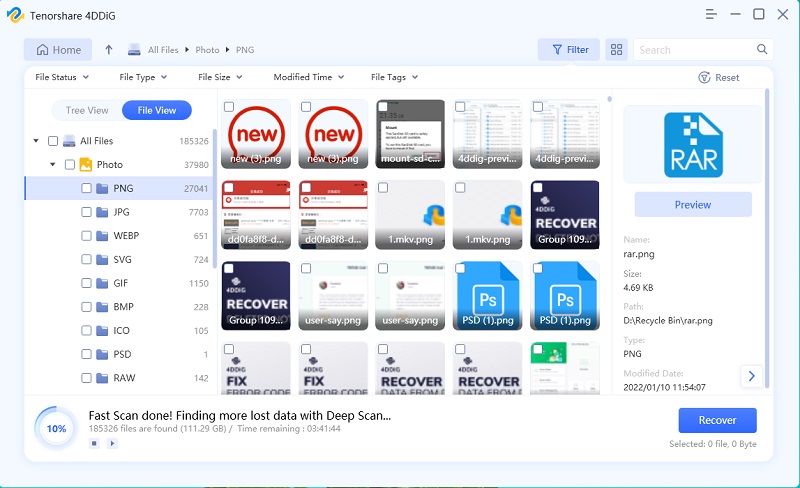
Deel 5: Veelgestelde vragen over verwijderde Snapchat-herinneringen
1. Hoe krijg ik mijn Snapchat-herinneringen terug?
Volgens de ontwikkelaars van Snapchat kun je je Snapchat-herinneringen back-uppen naar hun server en ze op elk moment en op elk apparaat herstellen door eenvoudigweg in te loggen op je account. Als alternatief, als je geen back-up hebt gemaakt en per ongeluk je Snapchat-herinneringen hebt verwijderd, kun je een van de methoden gebruiken die in dit artikel worden genoemd.
2. Kan ik verwijderde foto's van Snapchat herstellen?
Ja, er zijn meerdere manieren om Snapchat-herinneringen op te halen. Sommige daarvan omvatten het herstellen vanuit Android-archieven, herstellen van iTunes-back-up of iCloud, herstellen met behulp van software zoals 4DDiG recovery.
3. Is er een manier om verwijderde Snapchat-herinneringen op iPhone te herstellen?
Ja, iPhone-gebruikers kunnen eenvoudig verwijderde Snapchat-herinneringen herstellen met behulp van iTunes of iCloud door de stappen in dit artikel te volgen.
Conclusie
Snapchat-herinneringen worden misschien beschouwd als iemands schat. Daarom is het noodzakelijk om deze schat niet te verliezen. De verschillende hierboven besproken methoden zullen je helpen je Snapchat-herinneringen te herstellen als ze per ongeluk zijn verwijderd. Sommige van deze methoden werken mogelijk voor de ene gebruiker en niet voor iemand anders. Een professionele herstelsoftware zoals Tenorshare 4DDiG kan echter onnodige inspanningen elimineren en je tijd besparen. Sommige technisch onderlegde mensen vinden het misschien gemakkelijker om Snapchat-herinneringen op te halen door onze stapsgewijze instructies te volgen. Anderen willen mogelijk het gedoe overslaan en het proces automatiseren met behulp van de 4DDiG recovery software.